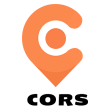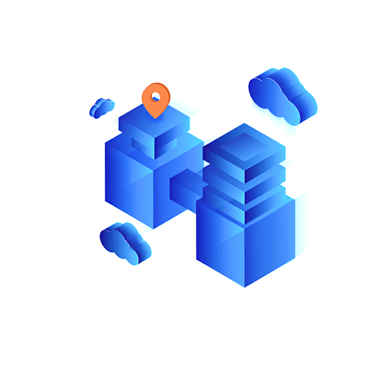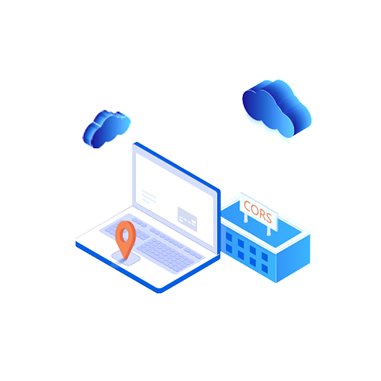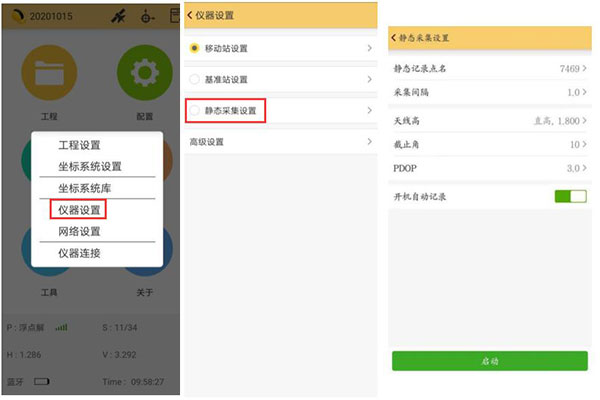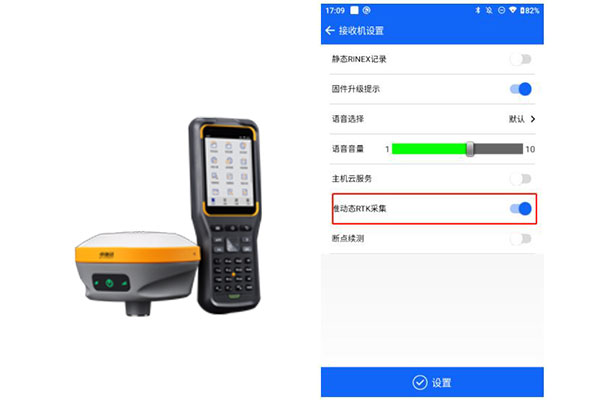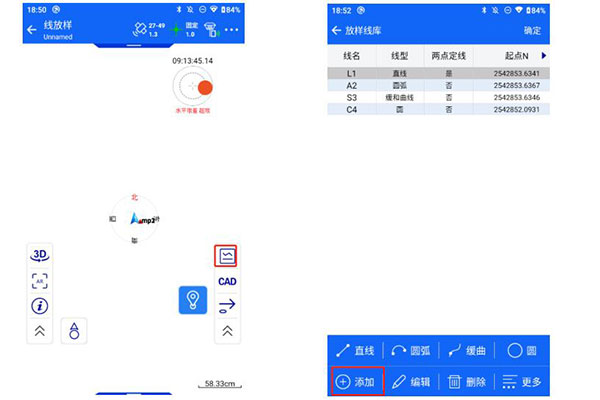如何將坐標點批量導入RTK中?批量導入坐標點到RTK的步驟來啦
發布時間:2023-02-27 10:44:19
如何將坐標點批量導入RTK中?眾所周知,我們使用RTK進行放線時,坐標點導入有兩種方式:一是手動輸入,二是文件導入,一般情況,遇到坐標點的時候我們都使用文件導入的方式,方便快捷,省時省力。
常用的導入文件格式有dat、txt、csv等3種,這里我們就以csv格式為例,詳細介紹一下坐標文件導入科力達RTK工程之星5.0軟件的步驟。
1、進入坐標管理庫
打開工程之星測量軟件,依次點擊“輸入”-“坐標管理庫”進入坐標管理庫界面。

2、進入文件導入界面
進入坐標管理庫界面,點擊“導入”,進入文件導入界面。

3、導入坐標文件
在文件導入界面,點擊“文件類型”查看,我們發現沒有csv格式,這時點擊“自定義管理”,自定義文件格式。
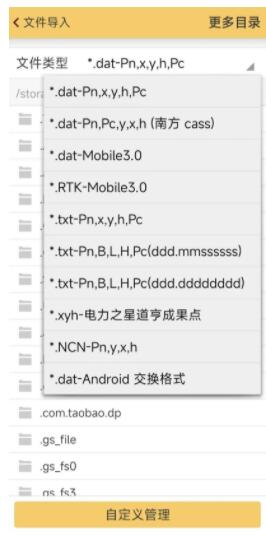
自定義文件類型界面,點擊“新建”,進入自定義文件類型界面,根據所需輸入對應名稱,后綴名選擇csv。
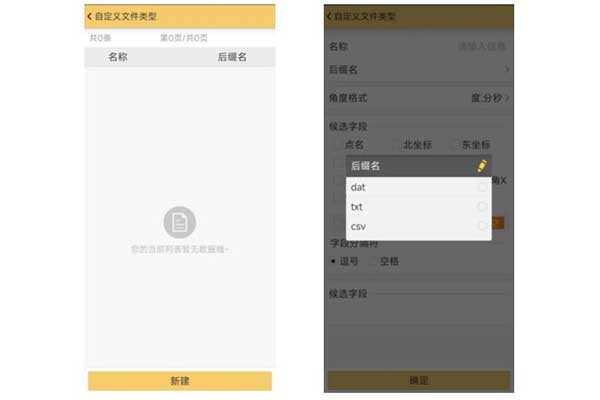
角度格式默認度.分秒,也可以根據所需更改,注意:候選字段一定要按排列順序選擇,比如點名-北坐標-東坐標-高程,導入的文件也要按此順序排列,最后點擊“確定”。
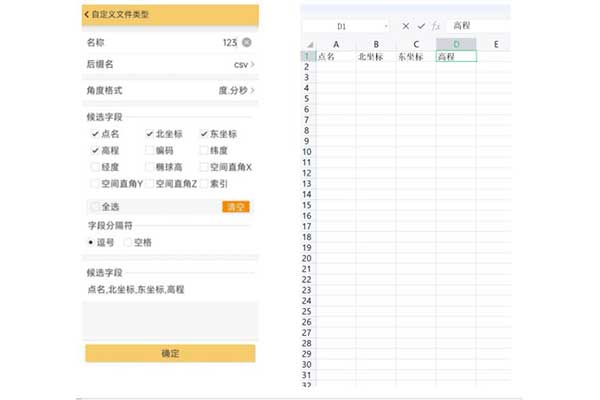
然后再返回文件導入界面,點擊“文件類型”,我們將會看到新建好的csv格式并選擇,然后選中之前我們導入的csv文件即可。
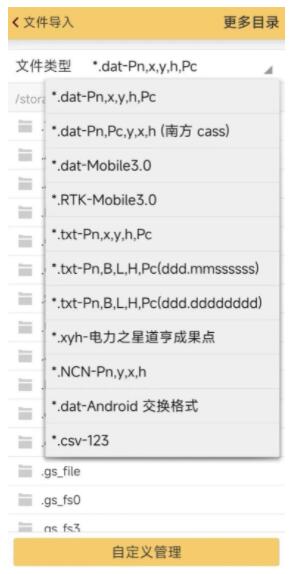
注:csv格式文件的生成需要在電腦上,用Excel表格另存為時,文件類型選擇CSV(逗號分隔)(*.csv)。
以上就是關于如何將坐標點批量導入RTK中的全部圖文步驟了,其他自定義文件類型也可以參考上述步驟,希望本篇文章可以幫助到大家。
文章內容來源參考:科力達儀器
常用的導入文件格式有dat、txt、csv等3種,這里我們就以csv格式為例,詳細介紹一下坐標文件導入科力達RTK工程之星5.0軟件的步驟。
1、進入坐標管理庫
打開工程之星測量軟件,依次點擊“輸入”-“坐標管理庫”進入坐標管理庫界面。

2、進入文件導入界面
進入坐標管理庫界面,點擊“導入”,進入文件導入界面。

3、導入坐標文件
在文件導入界面,點擊“文件類型”查看,我們發現沒有csv格式,這時點擊“自定義管理”,自定義文件格式。
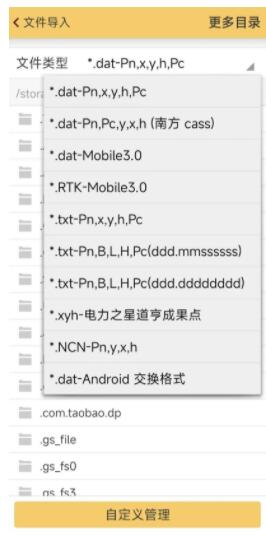
自定義文件類型界面,點擊“新建”,進入自定義文件類型界面,根據所需輸入對應名稱,后綴名選擇csv。
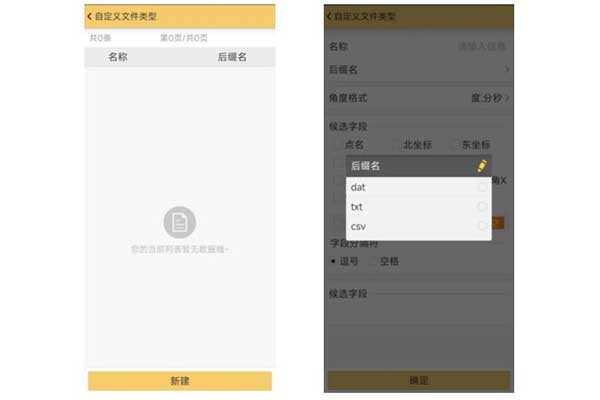
角度格式默認度.分秒,也可以根據所需更改,注意:候選字段一定要按排列順序選擇,比如點名-北坐標-東坐標-高程,導入的文件也要按此順序排列,最后點擊“確定”。
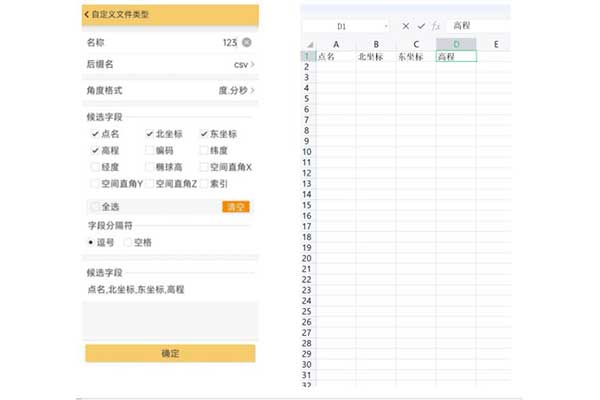
然后再返回文件導入界面,點擊“文件類型”,我們將會看到新建好的csv格式并選擇,然后選中之前我們導入的csv文件即可。
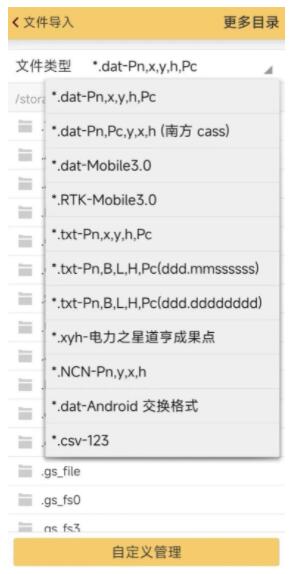
注:csv格式文件的生成需要在電腦上,用Excel表格另存為時,文件類型選擇CSV(逗號分隔)(*.csv)。
以上就是關于如何將坐標點批量導入RTK中的全部圖文步驟了,其他自定義文件類型也可以參考上述步驟,希望本篇文章可以幫助到大家。
文章內容來源參考:科力達儀器
上一篇: RTK測區設置操作指南,工作范圍快速提醒
下一篇: 北斗海達怎么新建一個項目?主要分為這幾步
相關閱讀:
聯系方式
聯系方式
公司傳真:400-110-5117
客服電話:15528332692
客服微信:qxcorszh

推薦產品
熱點資訊